Trải nghiệm duyệt web an toàn và riêng tư là ưu tiên hàng đầu của nhiều người dùng công nghệ hiện nay. Với những cải tiến vượt bậc về tính năng bảo mật, Firefox đã trở thành lựa chọn ưu việt cho những ai mong muốn kiểm soát tốt hơn dữ liệu cá nhân của mình. Nếu bạn đang cân nhắc chuyển sang Firefox hoặc đã là người dùng trình duyệt này, việc cấu hình đúng đắn các cài đặt bảo mật Firefox là yếu tố then chốt để đạt được mức độ bảo vệ tối ưu. Bài viết này sẽ hướng dẫn chi tiết 5 cài đặt bảo mật quan trọng nhất mà bạn cần kích hoạt ngay để biến Firefox thành một pháo đài vững chắc chống lại các mối đe dọa trực tuyến và bảo vệ quyền riêng tư cá nhân.
1. Bảo Vệ Chống Theo Dõi Nâng Cao (Enhanced Tracking Protection)
Bảo Vệ Chống Theo Dõi Nâng Cao là một trong những tính năng bảo mật nổi bật, tạo nên lợi thế cạnh tranh cho Firefox so với nhiều trình duyệt khác. Khi bạn duyệt web, các trình theo dõi (trackers) ẩn mình trong các trang web sẽ âm thầm giám sát hoạt động và thói quen duyệt web của bạn, thu thập dữ liệu về những gì bạn quan tâm. Điều này đặt ra rủi ro nghiêm trọng về quyền riêng tư, vì công ty quản lý các trình theo dõi đó sẽ có quyền truy cập vào tất cả thông tin này. Sau đó, dữ liệu này sẽ được các công ty sử dụng để hiển thị cho bạn các quảng cáo được cá nhân hóa, đôi khi gây khó chịu.
Khi bạn kích hoạt Bảo Vệ Chống Theo Dõi Nâng Cao, Firefox sẽ sử dụng danh sách trình theo dõi do Disconnect cung cấp để tự động xác định và chặn các trình theo dõi này.
Để kích hoạt tính năng Bảo Vệ Chống Theo Dõi Nâng Cao trong Firefox, bạn hãy nhấp vào biểu tượng ba dấu gạch ngang (hamburger icon) ở góc trên bên phải và chọn “Cài đặt” (Settings) từ menu thả xuống. Trong menu Cài đặt, điều hướng đến mục “Quyền riêng tư & Bảo mật” (Privacy & Security), và bạn sẽ tìm thấy các cài đặt Bảo Vệ Chống Theo Dõi Nâng Cao trong phần Quyền riêng tư trình duyệt (Browser Privacy) ở bên phải.
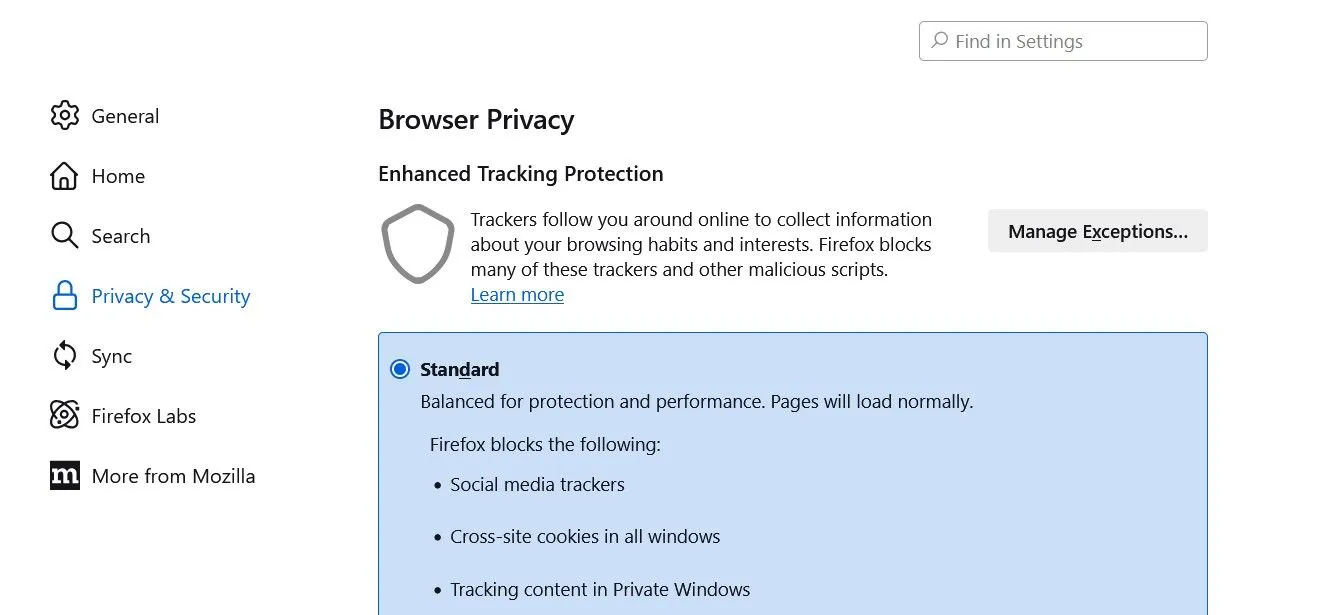 Cài đặt Bảo vệ Chống Theo Dõi Nâng Cao trên trình duyệt Firefox.
Cài đặt Bảo vệ Chống Theo Dõi Nâng Cao trên trình duyệt Firefox.
Firefox cung cấp ba chế độ cho Bảo Vệ Chống Theo Dõi Nâng Cao: Tiêu chuẩn (Standard), Nghiêm ngặt (Strict) và Tùy chỉnh (Custom). Mặc dù bạn có thể chọn bất kỳ chế độ nào, chúng tôi khuyên bạn nên chọn tùy chọn Tiêu chuẩn. Chế độ Nghiêm ngặt thường có thể làm gián đoạn chức năng của một số trang web. Với chế độ Tùy chỉnh, bạn sẽ cần chọn thủ công các loại trình theo dõi muốn chặn, điều này có thể khó khăn nếu bạn không quen thuộc với các loại trình theo dõi khác nhau và cách việc chặn chúng có thể ảnh hưởng đến chức năng của trang web.
Bạn có thể gặp các trang web mà bạn muốn cho phép trình theo dõi hoạt động. Ví dụ, trên các trang thương mại điện tử như Amazon, bạn có thể muốn các trình theo dõi giám sát các sản phẩm bạn đang xem để nhận được các đề xuất sản phẩm tương tự trên các trang web khác. Điều này có thể giúp bạn dễ dàng so sánh và chọn sản phẩm tốt nhất. Ngoài ra, nếu cài đặt Bảo Vệ Chống Theo Dõi Nâng Cao làm gián đoạn chức năng của một trang web bạn thường xuyên truy cập, bạn có thể thêm trang đó vào danh sách ngoại lệ.
Để thực hiện điều này, chỉ cần nhấp vào nút “Quản lý Ngoại lệ” (Manage Exceptions), dán URL của trang web vào trường “Địa chỉ trang web” (Address of Website) và nhấp vào “Lưu thay đổi” (Save Changes).
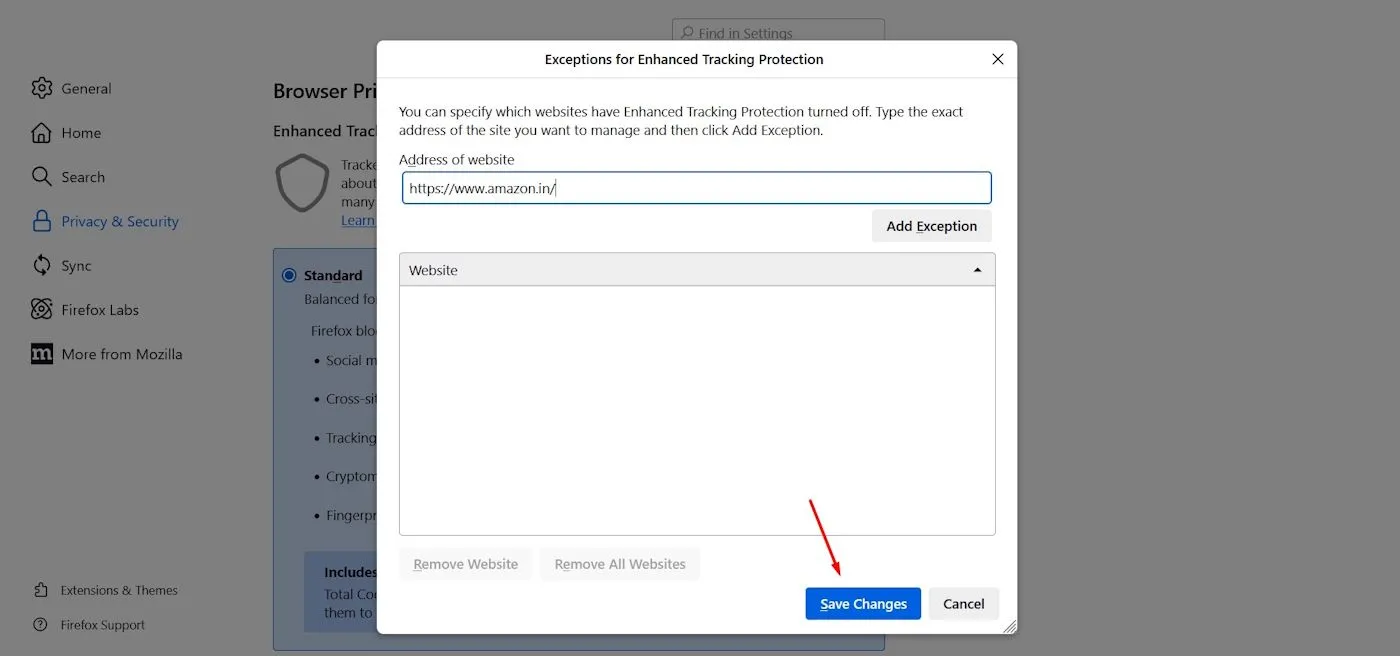 Cửa sổ quản lý ngoại lệ cho tính năng bảo vệ theo dõi trong Firefox.
Cửa sổ quản lý ngoại lệ cho tính năng bảo vệ theo dõi trong Firefox.
2. Tùy Chọn Quyền Riêng Tư Trang Web (Website Privacy Preferences)
Phần Tùy Chọn Quyền Riêng Tư Trang Web trong Firefox có hai tùy chọn— “Yêu cầu các trang web không bán hoặc chia sẻ dữ liệu của tôi” (Tell websites not to sell or share my data) và “Gửi yêu cầu ‘Do Not Track’ đến các trang web” (Send websites a “Do Not Track” request).
Bạn phải chọn tùy chọn đầu tiên nếu bạn muốn các trang web tránh bán hoặc chia sẻ thông tin về hoạt động của bạn trên các trang đó. Cài đặt này được xây dựng dựa trên cơ chế Global Privacy Control (GPC), được hầu hết các trang web chấp nhận và được hỗ trợ bởi luật pháp ở các khu vực như Hoa Kỳ, EU, Anh, Nevada, Virginia và nhiều nơi khác. Đây là một bước tiến quan trọng giúp bảo mật Firefox hiệu quả hơn.
Thật không may, Firefox đang loại bỏ tùy chọn “Gửi yêu cầu ‘Do Not Track’ đến các trang web” khỏi phần Tùy Chọn Quyền Riêng Tư Trang Web với phiên bản Firefox 135. Điều này là do, mặc dù đã kích hoạt tùy chọn này, hầu hết các trang web đều bỏ qua yêu cầu của người dùng và tiếp tục theo dõi hoạt động.
Vì vậy, một khi Firefox phiên bản 135 ra mắt, tùy chọn duy nhất bạn có để yêu cầu các trang web tôn trọng quyền riêng tư của mình là kích hoạt cài đặt “Yêu cầu các trang web không bán hoặc chia sẻ dữ liệu của tôi”.
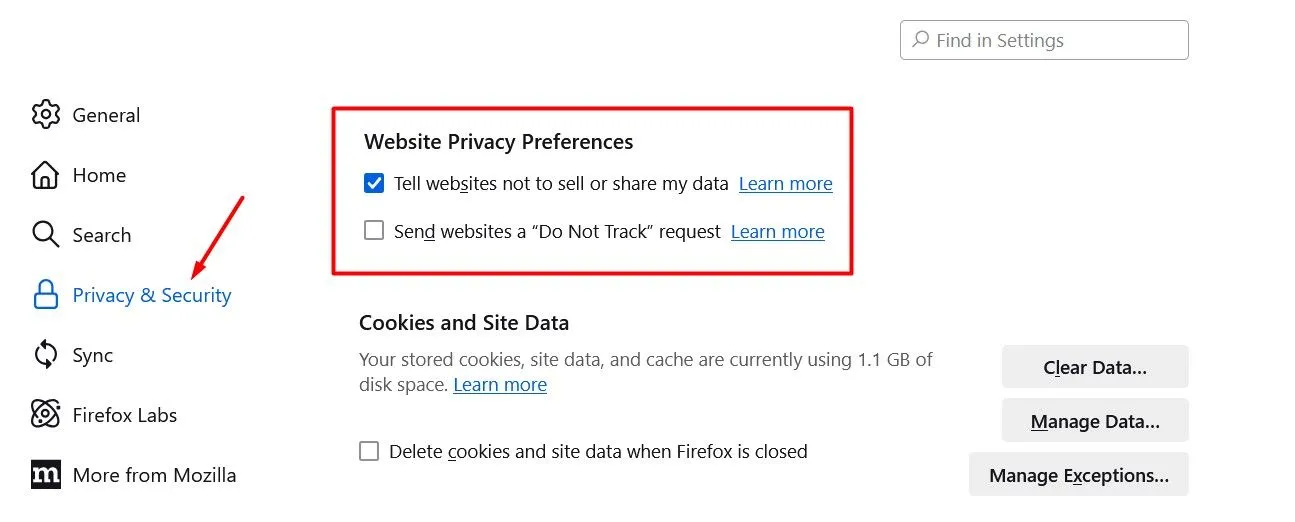 Thiết lập tùy chọn quyền riêng tư trang web trong cài đặt Firefox.
Thiết lập tùy chọn quyền riêng tư trang web trong cài đặt Firefox.
3. Tùy Chọn Quảng Cáo Trang Web (Website Advertising Preferences)
Cài đặt Tùy Chọn Quảng Cáo Trang Web là một trong những cài đặt quyền riêng tư trên Firefox gây nhiều tranh cãi nhất. Tính năng này cho phép các nhà quảng cáo xác định xem quảng cáo của họ có thành công hay không. Thông thường, các nhà quảng cáo sử dụng cookie theo dõi để thu thập thông tin về tỷ lệ thành công của quảng cáo. Tuy nhiên, cách tiếp cận này cũng cho phép các nhà quảng cáo thu thập thông tin không liên quan về bạn, điều này vi phạm quyền riêng tư của bạn.
Với cài đặt Tùy Chọn Quảng Cáo Trang Web, các nhà quảng cáo phải hỏi Firefox xem bạn có nhấp vào quảng cáo của họ và thực hiện hành động mà quảng cáo mong muốn, chẳng hạn như truy cập một trang web hay không. Firefox chỉ chia sẻ thông tin về việc quảng cáo có thành công hay không mà không cung cấp bất kỳ dữ liệu nào về hoạt động duyệt web của bạn hoặc thông tin cá nhân khác mà các nhà quảng cáo không nên truy cập.
Mặc dù ý định của Firefox đằng sau việc giới thiệu cài đặt này có vẻ chân thành, nhưng vấn đề chính là cài đặt này được bật theo mặc định. Hơn nữa, nó vẫn cung cấp cho các nhà quảng cáo một mức độ dữ liệu nhất định. Một cách tiếp cận tốt hơn sẽ là Firefox nhắc người dùng kích hoạt cài đặt hoặc, thậm chí tốt hơn, cung cấp tùy chọn chặn hoàn toàn các trình theo dõi và cookie.
Do đó, chúng tôi khuyên bạn nên tắt cài đặt Tùy Chọn Quảng Cáo Trang Web. Để làm điều này, hãy vào phần “Quyền riêng tư & Bảo mật” trong cài đặt Firefox và bỏ chọn tùy chọn có nhãn “Cho phép các trang web thực hiện đo lường quảng cáo bảo vệ quyền riêng tư” (Allow websites to perform privacy-preserving ad measurement).
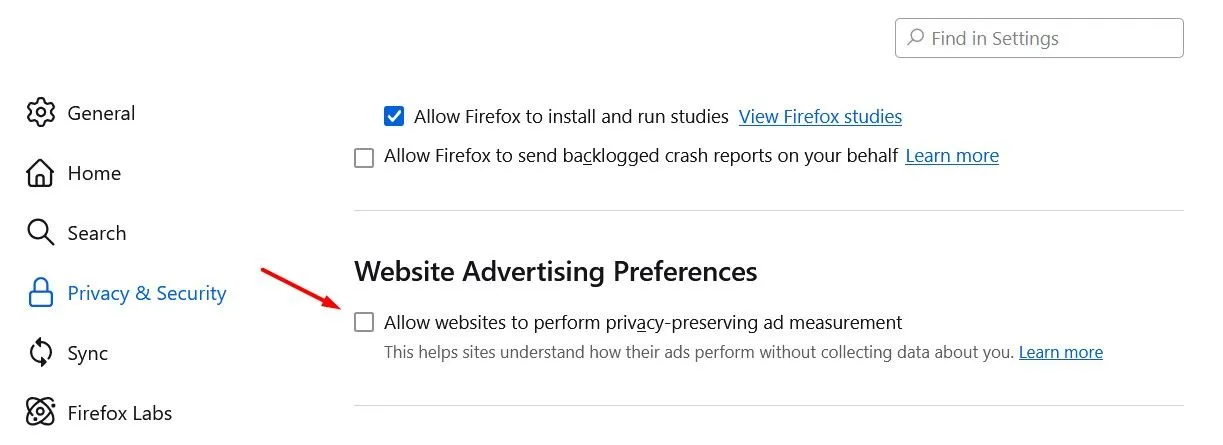 Tùy chỉnh tùy chọn quảng cáo trang web để tăng cường bảo mật Firefox.
Tùy chỉnh tùy chọn quảng cáo trang web để tăng cường bảo mật Firefox.
4. Sử Dụng Mật Khẩu Chính (Primary Password)
Thông thường, bạn nên tránh lưu các thông tin quan trọng như chi tiết thẻ tín dụng trong trình duyệt. Tuy nhiên, có một số loại thông tin bạn có thể muốn lưu. Ví dụ, tôi thường lưu chi tiết đăng nhập cho các trang web khác nhau trong trình duyệt, và tính năng mật khẩu chính của Firefox đảm bảo tôi không phải ghi nhớ các thông tin đăng nhập đó. Đây là một tính năng cực kỳ hữu ích để tối ưu bảo mật Firefox cho các tài khoản trực tuyến của bạn.
Nó tương tự như tự động điền nhưng có thêm lợi ích của việc bảo vệ bằng mật khẩu. Sau khi bạn đặt mật khẩu chính, bạn sẽ được nhắc nhập mật khẩu này một lần mỗi phiên. Sau khi nhập mật khẩu, Firefox sẽ tự động điền thông tin đăng nhập đã lưu của bạn vào các trường thích hợp cho phiên đó.
Tất cả thông tin được lưu trữ dưới mật khẩu chính đều được mã hóa cao, và quyền truy cập chỉ được cấp sau khi nhập mật khẩu chính. Điều này có nghĩa là ngay cả khi ai đó truy cập vào thiết bị của bạn, họ cũng sẽ không thể truy xuất thông tin đăng nhập đã lưu mà không có mật khẩu chính.
Để thiết lập mật khẩu chính, hãy vào phần Quyền riêng tư & Bảo mật trong cài đặt của Firefox. Đánh dấu vào ô có nhãn “Sử dụng Mật khẩu chính” (Use a Primary Password).
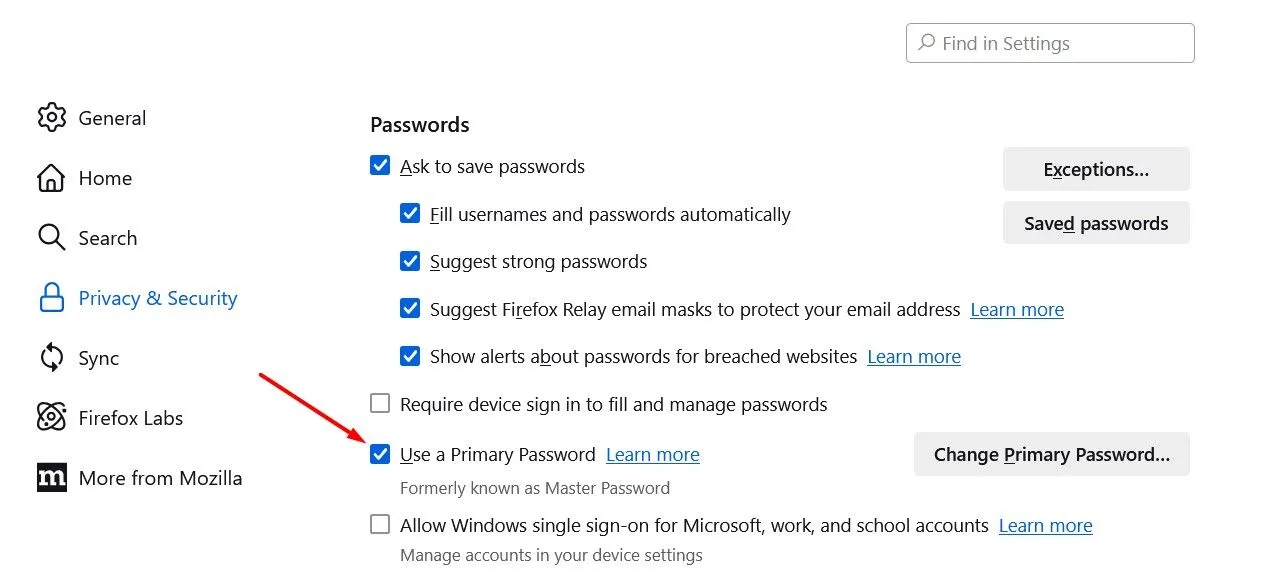 Kích hoạt tính năng sử dụng mật khẩu chính trong cài đặt bảo mật Firefox.
Kích hoạt tính năng sử dụng mật khẩu chính trong cài đặt bảo mật Firefox.
Sau đó, đặt mật khẩu của bạn và nhấp vào “OK”.
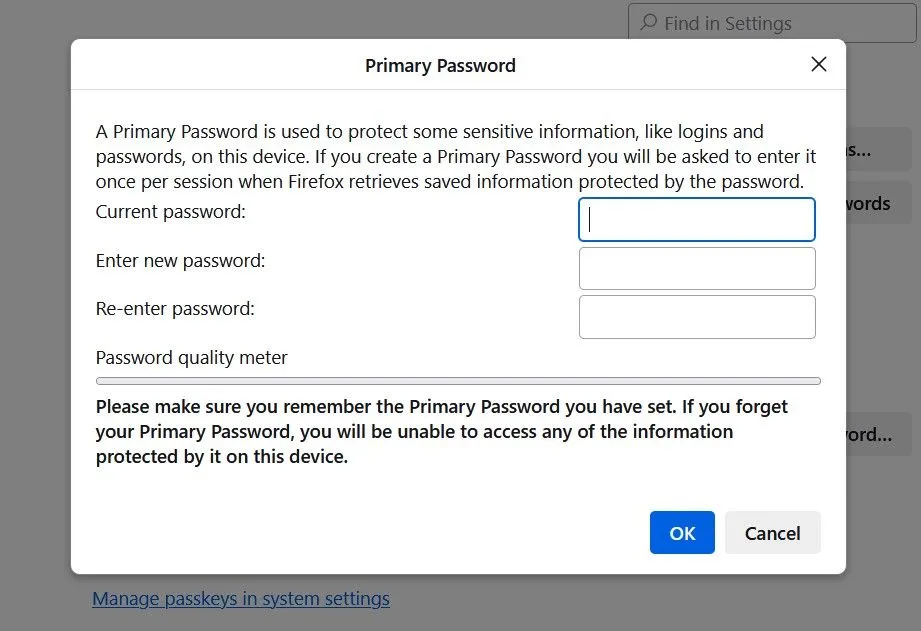 Giao diện thiết lập mật khẩu chính để bảo vệ dữ liệu đăng nhập trên Firefox.
Giao diện thiết lập mật khẩu chính để bảo vệ dữ liệu đăng nhập trên Firefox.
Vậy là xong! Giờ đây, bạn sẽ được nhắc nhập mật khẩu chính bất cứ khi nào Firefox cần truy cập mật khẩu đã lưu của bạn trong một phiên làm việc.
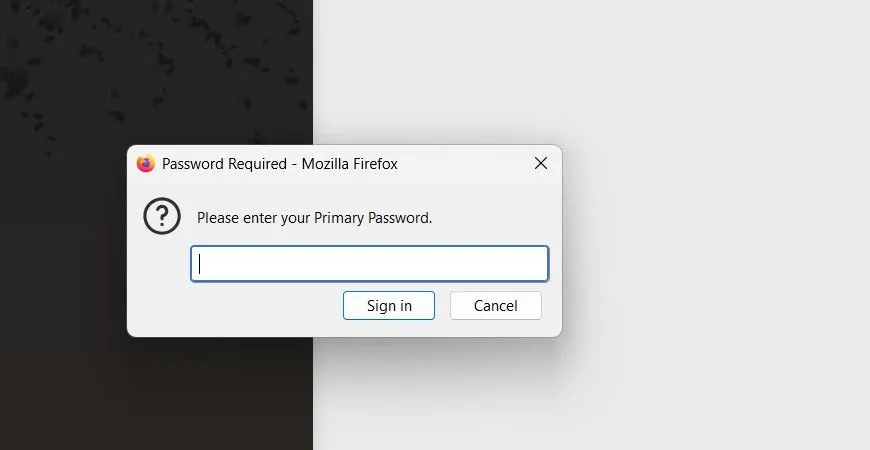 Giao diện trình quản lý mật khẩu của Firefox sau khi thiết lập mật khẩu chính.
Giao diện trình quản lý mật khẩu của Firefox sau khi thiết lập mật khẩu chính.
5. Bảo Vệ Nội Dung Lừa Đảo và Phần Mềm Độc Hại (Deceptive Content and Dangerous Software Protection)
Internet tràn ngập các trang web độc hại mạo danh các trang hợp pháp để lừa bạn gửi thông tin. Bạn cũng có thể bắt gặp các trang web lưu trữ các tệp thực chất là phần mềm độc hại được ngụy trang dưới dạng tệp hợp pháp. Thật không may, rất khó để phát hiện các trang web và tệp như vậy bằng mắt thường. Đó là lý do tại sao bạn phải kích hoạt cài đặt Bảo Vệ Nội Dung Lừa Đảo và Phần Mềm Độc Hại của Firefox. Đây là một tính năng thiết yếu để bảo vệ trình duyệt của bạn.
Khi cài đặt này được kích hoạt, Firefox sẽ kiểm tra các trang web bạn truy cập dựa trên danh sách các trang web đã được báo cáo là có hoạt động lừa đảo (phishing) và phần mềm độc hại (malware). Nếu một trang web được tìm thấy trong danh sách này, Firefox sẽ chặn quyền truy cập của bạn. Tương tự, nếu Firefox phát hiện rằng tệp bạn đang cố tải xuống là phần mềm độc hại được ngụy trang dưới dạng tệp hợp pháp, nó sẽ chặn quá trình tải xuống.
Ngoài việc so sánh các trang web với danh sách các trang lừa đảo đã được báo cáo, Firefox còn sử dụng dịch vụ Duyệt web an toàn của Google (Google Safe Browsing) để xác định xem nội dung bạn đang cố tải xuống có an toàn hay không.
Bạn có thể tìm thấy cài đặt Bảo Vệ Nội Dung Lừa Đảo và Phần Mềm Độc Hại trong phần Bảo mật (Security). Kích hoạt tất cả các hộp kiểm trong phần này để giữ an toàn cho bản thân trước các trang web lừa đảo và phần mềm độc hại.
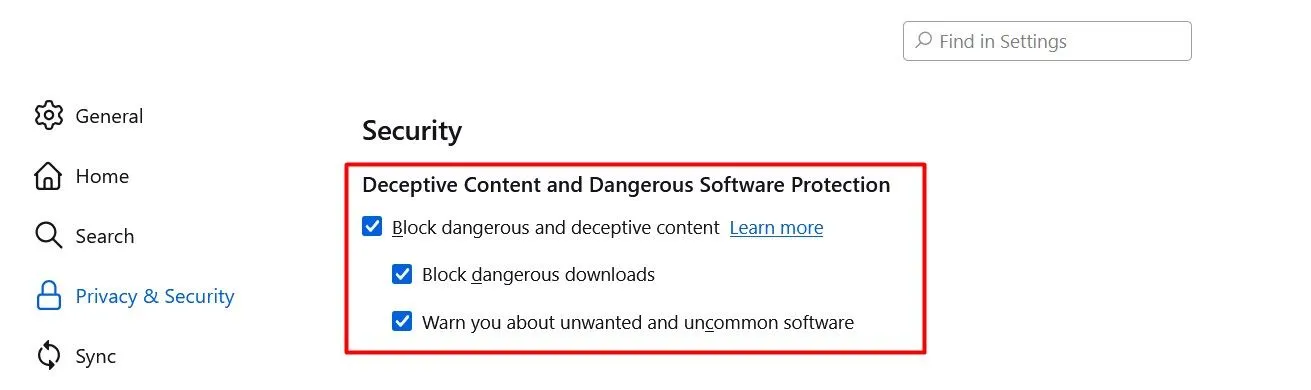 Thiết lập Bảo vệ Nội dung Lừa Đảo và Phần Mềm Độc Hại trong Firefox.
Thiết lập Bảo vệ Nội dung Lừa Đảo và Phần Mềm Độc Hại trong Firefox.
Đây là tất cả các cài đặt bạn phải cấu hình trong trình duyệt Firefox để đạt được sự bảo mật Firefox tối ưu. Ngoài các cài đặt này, bạn nên thường xuyên xóa cookie và dữ liệu bộ nhớ cache của trình duyệt, vì chúng chứa thông tin liên quan đến hoạt động duyệt web của bạn. Hơn nữa, việc xóa chúng cũng có thể giúp cải thiện hiệu suất tổng thể của trình duyệt trong một số trường hợp. Bằng cách tuân thủ các hướng dẫn này, bạn sẽ đảm bảo trải nghiệm duyệt web an toàn và riêng tư hơn trên tinhoccongnghe.net.